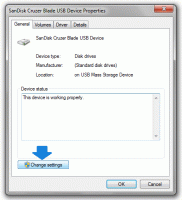Vytvorte klasickú skratku prispôsobenia v systéme Windows 10
Ak používate Windows 10 chvíľu, určite viete, že z ovládacieho panela boli odstránené klasické možnosti prispôsobenia. Všetky možnosti prispôsobenia sú teraz k dispozícii v aplikácii Nastavenia, čo je aplikácia Obchod určená pre používateľov dotykovej obrazovky. Ak nie ste spokojní s týmto novým spôsobom vyladenia vzhľadu operačného systému, možno vás bude zaujímať vytvorenie špeciálnej skratky na otvorenie klasického dialógového okna Personalizácia v systéme Windows 10. V tomto článku uvidíme, ako sa to dá urobiť podrobne.
Reklama
V čase písania tohto článku najnovšie vydania systému Windows 10 stále obsahujú všetky funkčné aplety, ako je pozadie pracovnej plochy, farba okna, zvuky, šetrič obrazovky a klasické dialógové okno prispôsobenia. Microsoft ich len skryje z klasického ovládacieho panela. Môžu byť otvorené pomocou príslušných príkazov.

Pomocou týchto príkazov je ľahké vytvoriť špeciálnu skratku na otvorenie ktoréhokoľvek z klasických dialógových okien Personalization. Pozrime sa, ako sa to dá.
Ak chcete vytvoriť klasickú skratku prispôsobenia v systéme Windows 10, urobte nasledovné.
- Kliknite pravým tlačidlom myši na prázdne miesto na pracovnej ploche. V kontextovej ponuke vyberte položku Nový - Skratka (pozri snímku obrazovky).

- Do cieľového poľa skratky zadajte alebo skopírujte a prilepte nasledujúci príkaz:
prieskumník{ED834ED6-4B5A-4bfe-8F11-A626DCB6A921}
- Použite Personalizácia ako názov skratky. V skutočnosti môžete použiť ľubovoľné meno. Po dokončení kliknite na tlačidlo Dokončiť.

- Teraz kliknite pravým tlačidlom myši na skratku, ktorú ste vytvorili, a vyberte položku Vlastnosti.

- Ak chcete, na karte Skratka môžete určiť novú ikonu. Môžete použiť ikonu zo súboru c:\windows\system32\desk.cpl.

- Kliknite na OK, aby ste použili ikonu, potom kliknite na OK, aby ste zatvorili dialógové okno vlastností skratky.
Teraz dvakrát kliknite na skratku, ktorú ste vytvorili. Otvorí sa nasledujúce okno:

Túto skratku môžete presunúť na akékoľvek vhodné miesto, pripnúť na panel úloh alebo na Štart,pridať do všetkých aplikácií alebo pridať do Rýchleho spustenia (pozri ako na to povoliť rýchle spustenie). Môžete tiež priradiť globálnu klávesovú skratku na vašu skratku.
V nedávnych zostavách systému Windows 10 odkazy Pozadie pracovnej plochy a Farba v klasickom dialógovom okne Prispôsobenie otvárajú Nastavenia namiesto klasického apletu.
Extra príkazy na otvorenie klasických apletov Personalization
Ak chcete namiesto Nastavenia otvoriť klasické aplety, použite nasledujúce príkazy:
- Šetrič obrazovky
Na otvorenie nastavení šetriča obrazovky je možné použiť nasledujúci príkaz:rundll32.exe shell32.dll, Control_RunDLL desk.cpl, šetrič obrazovky,@šetrič obrazovky

- Zvuky
Na otvorenie predvolieb zvukov je možné použiť nasledujúci príkaz:rundll32.exe shell32.dll, Control_RunDLL mmsys.cpl ,2

- Pozadie pracovnej plochy
Na otvorenie nastavení pozadia pracovnej plochy použite nasledujúci príkaz:
shell explorer.exe{ED834ED6-4B5A-4bfe-8F11-A626DCB6A921} -Microsoft. Personalizácia\pageTapeta
- Ikony na pracovnej ploche
Ak chcete prispôsobiť ikony pracovnej plochy, spustite nasledujúci príkaz:rundll32 shell32.dll, Control_RunDLL desk.cpl,, 0

- Farba okna
Ak chcete otvoriť známe možnosti farieb okna, spustite nasledujúci príkaz:shell explorer.exe{ED834ED6-4B5A-4bfe-8F11-A626DCB6A921} -Microsoft. Personalizácia\pageKolorizácia
Pre každý z príkazov môžete vytvoriť ďalšie skratky, takže budete mať prístup ku klasickým apletom.

Súvisiace články:
- Pridajte prispôsobenie do ovládacieho panela v systéme Windows 10
- Pridajte klasické prispôsobenie ponuky pracovnej plochy v systéme Windows 10
To je všetko.